

Adela D. Louie, 최근 업데이트 : November 20, 2019
너 혹시 경험 한 적이 있니? 문자 메시지의 일부를 잃고 당신의 아이폰 장치에서? 당신 자신에게 질문을하고 있습니까?왜 내 아이폰이 모든 메시지를 삭제 했습니까?? 그 이유는 무엇입니까? 아니면 방법이 있는지 궁금하시다면 iPhone 장치에서 삭제된 문자 메시지를 복구하거나 다시 가져옵니다.?
이 게시물에서는 iPhone 장치의 문자 메시지가 자체적으로 삭제 된 이유와 다시 가져올 수있는 방법을 보여 드리겠습니다.
iOS 기기용 소프트웨어를 코딩하는 데 몇 년을 보낸 우리는 사람들이 중요한 데이터를 잃지 않도록 사용하기 쉬운 도구를 만들었습니다.
다음은 팁입니다. 다운로드 FoneDog IOS 데이터 복구 가장 쉬운 방법으로 삭제된 메시지를 복구합니다. 스스로 문제를 해결할 수 있도록 아래에 몇 가지 훌륭한 솔루션을 모았습니다.
iOS 데이터 복구
사진, 비디오, 연락처, 메시지, 통화 기록, WhatsApp 데이터 등을 복구하십시오.
iPhone, iTunes 및 iCloud에서 데이터를 복구하십시오.
최신 iPhone 및 iOS와 호환됩니다.
무료 다운로드
무료 다운로드

제 1 부 : 내 아이폰 왜 내 모든 메시지를 삭제 했습니까?파트 2 : iPhone에서 삭제 된 문자 메시지 받기제 3 부 : 문제 해결 – 왜 내 아이폰이 내 모든 메시지를 삭제했는지Part 4 : 결론
iPhone 장치 사용자로서 사용하는 데 약간의 기술적 결함이있을 수 있습니다. 아이폰이 완벽한 기기가 아니기 때문에 이것은 정상적인 현상입니다. iPhone을 사용할 때 겪을 수있는 것 중 하나는 문자 메시지가 삭제됩니다 무의식적으로.
실제로 왜 이런 일이 있었는지에 대한 많은 이유가 있습니다. iOS 업그레이드 중에 발생한 문제 때문일 수 있습니다. 실수하지 않고 실수로 장치를 삭제했거나 장치 오류 등이 원인 일 수 있습니다.
앞서 언급 한 것처럼 일부 사용자는 iPhone 장치에서 문자 메시지를 삭제하기 위해 아무 작업도하지 않았다고 말했습니다. 이를 통해 여기에 왜 이런 일이 발생하는지 보여 드리겠습니다.
iPhone 장치에서 삭제 된 문자 메시지를 다시 가져 오는 것과 관련하여 실제로 그렇게 할 수 있습니다. 당신이 필요로하는 것은 같은 강력한 도구입니다 FoneDog IOS 데이터 복구 당신이 일을 할 수있는 도구.
FoneDog iOS 데이터 복구 도구는 iPhone 장치에서 삭제 된 데이터를 복구하는 데 사용할 수있는 최고의 소프트웨어 중 하나입니다. 삭제 된 문자 메시지, 사진, 비디오, 통화 기록, 연락처 등이 여기에 포함됩니다. 또한 iPhone, iPad 또는 iPod과 같은 모든 iOS 장치와 호환되며 iPhone XS, iPhone XR, iPhone 8와 같은 최신 iPhone 모델 및 iOS 인 최신 iOS 버전에서도 작동 할 수 있습니다 12.
iOS 데이터 복구
사진, 비디오, 연락처, 메시지, 통화 기록, WhatsApp 데이터 등을 복구하십시오.
iPhone, iTunes 및 iCloud에서 데이터를 복구하십시오.
최신 iPhone 11, iPhone 11 pro 및 최신 iOS 13와 호환됩니다.
무료 다운로드
무료 다운로드

따라서 FoneDog iOS 데이터 복구 도구를 사용하여 iPhone 장치에서 삭제 된 문자 메시지를 다시 가져 오려면 쉽게 따라 할 수있는 단계별 프로세스가 있습니다.
따라서 "내 iPhone이 내 메시지를 모두 삭제한 이유"가 궁금할 때 FoneDog 공식 웹 사이트에서 FoneDog iOS 데이터 복구 도구를 다운로드하여 컴퓨터에 설치해야 했습니다. 완료되면 프로그램을 실행한 다음 USB 케이블을 사용하여 iPhone을 컴퓨터에 연결하기만 하면 됩니다.

그런 다음 FoneDog iOS 데이터 복구 프로그램의 기본 페이지에서 "내 iPhone이 내 메시지를 모두 삭제한 이유" 문제를 해결하는 방법에 대한 세 가지 방법을 볼 수 있습니다. "iTunes 백업 파일에서 복구" 및 "iCloud 백업 파일에서 복구"는 문자 메시지를 삭제하기 전에 iPhone 장치를 백업할 수 있는 경우 사용할 수 있습니다.
백업을 수행 할 수없는 경우 iPhone 장치 만 사용하여 복구 프로세스 대신 "iOS 장치에서 복구"를 선택하면됩니다. 옵션을 선택한 후 "스캔 시작"버튼을 클릭하십시오.

이전 페이지에서 스캔 버튼을 클릭하면 FoneDog iOS 데이터 복구 도구가 iPhone 장치 스캔을 시작합니다. 이것은 프로그램이 삭제 된 데이터를 포함하여 iPhone 장치에있는 모든 데이터를 얻을 수 있도록하기위한 것입니다. 스캔 프로세스로 프로그램이 완료 될 때까지 기다리십시오.

스캔 프로세스가 종료되고 완료되면 FoneDog iOS 데이터 복구 도구가 지원하는 카테고리 목록이 표시됩니다. 거기에서 간단히 필요한 경우 메시지 및 메시지 첨부 파일을 클릭하십시오.

파일 유형을 선택하면 iPhone 장치에 있는 모든 문자 메시지가 표시됩니다. 이 문자 메시지는 빨간색으로 강조 표시된 기존 및 삭제된 문자 메시지입니다. 여기에서 "내 iPhone이 내 모든 메시지를 삭제한 이유" 문제를 해결하려면 되돌리려는 모든 문자 메시지를 클릭하기만 하면 됩니다.
복구하려는 삭제 된 문자 메시지를 모두 선택한 후 "복구"단추를 클릭하면 삭제 된 문자 메시지 받기 그런 다음 시작합니다. 완료되면 되돌릴 수있는 문자 메시지가 컴퓨터의 특정 폴더에 저장됩니다.

이제 우리는 알 수 있습니다 왜 내 아이폰이 모든 메시지를 삭제 했습니까?. 당신은 당신이 당신의 아이폰 장치에있는 삭제 된 문자 메시지를 다시 얻을 수 있습니다, 우리가 지금 우리가 우려를 해결하자. 이제이 문제를 해결할 수있는 방법을 보여 드리겠습니다.
iPhone 기기에 메시지를 표시 할 때까지 메시지를 보관할 수 있다는 것을 알고 있습니까? 네 맞습니다. 따라서 30 일 이상이 지난 문자 메시지를 수신 한 경우 "메시지 유지"설정 옵션을 확인하고 메시지 보관을 선택했는지 확인하는 것이 좋습니다. 30 일
설정으로 이동 한 다음 iPhone 장치에서 메시지를 탭하기 만하면됩니다. 그런 다음 메시지 유지 옵션을 선택하십시오. 그러면 iPhone에서 문자 메시지를 보관할 수있는 기간을 확인할 수 있습니다. 따라서이 옵션이 30 일로 설정되어 있고 30 일보다 긴 문자 메시지를 찾으려면 찾을 수없는 이유입니다. 원하는 경우이 옵션을 간단히 조정할 수 있습니다.
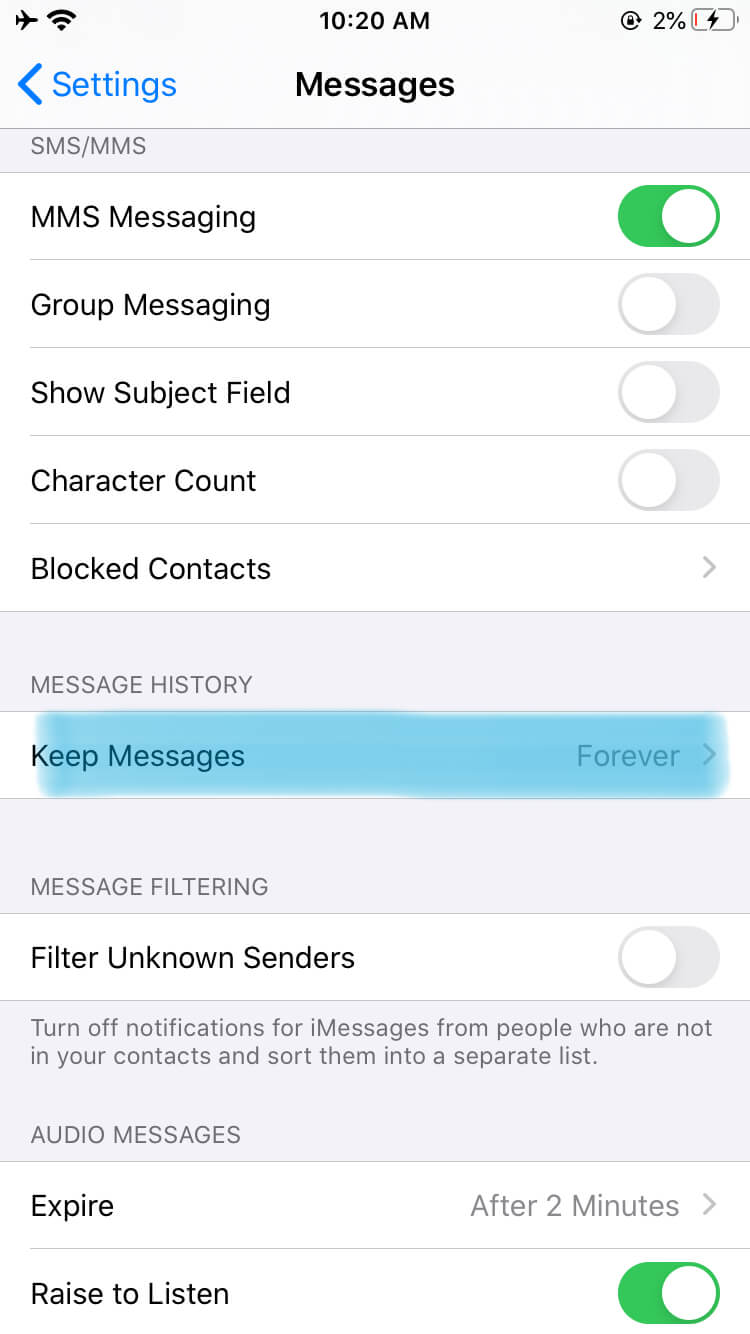
일부 iPhone 사용자는 저장 공간이 부족하면 iPhone 장치 작동 방식에 영향을 줄 수 있다고 말합니다. 그리고이 때문에 iPhone 장치의 저장 공간에 필요한 메시지를 얻을 수있는 충분한 공간이 있는지 확인해야합니다. 이 문제를 해결하기 위해 더 이상 iPhone 장치에 필요하지 않은 데이터를 삭제할 수 있습니다.
문제가 귀하의 잘못이 아닌 경우도 있습니다. iPhone 장치에 아무런 문제가 없지만 문자 메시지가 계속 표시되는 경우 Apple의 메시징 시스템에 문제가 있는지 확인하는 것이 좋습니다. 그리고 당신이 그것을 확인하기 위해, 당신이해야 할 모든이 웹 사이트로 이동하거나 Apple에 연락하려고 할 수 있습니다.
사람들은 또한 읽습니다iPhone에서 삭제 된 문자 메시지를 복구하는 방법 [2021 업데이트 됨]Android에서 문자 메시지가 저장되는 위치
이제 우리는 왜 내 아이폰이 모든 메시지를 삭제 했습니까?. 위에 포함 된 설정을 확인했는지 확인하십시오. 그리고 iPhone 장치에서 삭제 된 메시지를 다시 가져 오려면 FoneDog iOS 데이터 복구 도구를 사용할 수 있습니다. 안전하고 빠르며 매우 효율적인 도구로 iPhone에서 잃어버린 데이터를 다시 가져올 수 있습니다.
코멘트 남김
Comment
Hot Articles
/
흥미있는둔한
/
단순한어려운
감사합니다! 선택은 다음과 같습니다.
우수한
평가: 4.8 / 5 ( 73 등급)